Per sfruttare appieno tutte le funzioni di Amazon Echo, è necessario configurarlo correttamente. Ciò comporta la messa in modalità di configurazione di Echo, che consente di collegare il dispositivo alla rete Wi-Fi domestica e di configurarne le impostazioni.
Una volta configurato, è possibile utilizzare un altoparlante che risponde ai comandi vocali ed esegue diverse operazioni, dalla riproduzione di musica all’impostazione di promemoria, fino al controllo di dispositivi domestici intelligenti.
Come attivare la modalità di configurazione su Amazon Echo?
Per attivare la modalità di configurazione su Amazon Echo, procedere come segue:
Modalità di impostazione su Amazon Echo (nuovo dispositivo) – Tenere premuto il tasto azione. Dopo 5 secondi, il dispositivo entrerà in modalità di configurazione.
Modalità di impostazione su Amazon Echo (non un nuovo dispositivo) – Tenere premuto il pulsante di azione per 20 secondi; in questo modo si resettano tutte le impostazioni (tethering su WiFi, ecc.) L’anello luminoso si spegne e si riaccende e Amazon Echo si trova in modalità di impostazione.
In modalità di configurazione, il telefono deve essere vicino ad Amazon Echo perché quest’ultimo si connette al telefono tramite Bluetooth in modalità di configurazione. L‘indicatore che Amazon Echo è in modalità di configurazione è il colore dell’anello: l’arancione significa che Amazon Echo è in modalità di accoppiamento Bluetooth e attende di connettersi al programma di configurazione. Dopo la configurazione, Amazon Echo funziona via WiFi.
Collegamento di Amazon Echo
- Collegare Amazon Echo e accenderlo. Tenere premuto il pulsante di accensione (azione, è un pulsante a forma di punto) sul dispositivo e attendere che l’anello luminoso diventi arancione, il che significa che il dispositivo è in modalità di configurazione.
- Aprire l’applicazione Amazon Alexa sullo smartphone.
- Toccare l’icona “Dispositivi” nell’angolo inferiore destro dell’applicazione.
- Cliccate sull’icona “+” nell’angolo superiore destro dell’applicazione.
- Toccare “Aggiungi dispositivo” e selezionare “Amazon Echo” dall’elenco dei dispositivi.
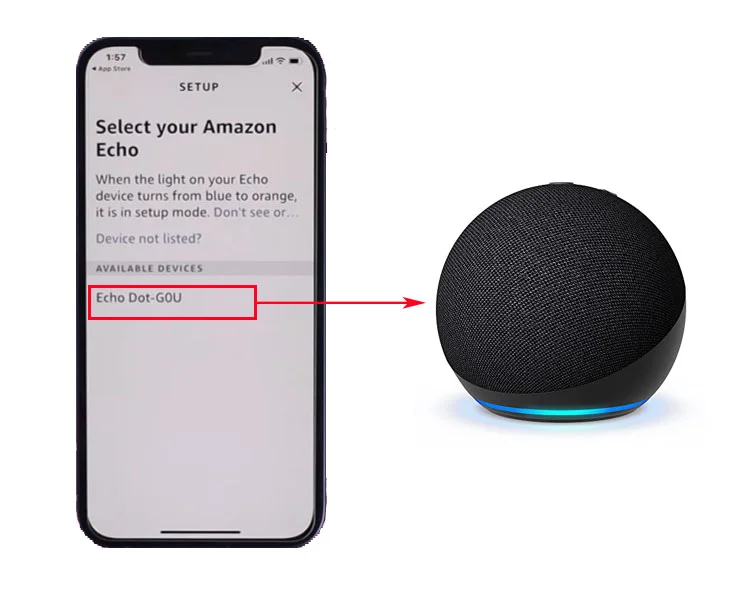
- Selezionate il vostro modello di Amazon Echo e seguite le istruzioni sullo schermo per collegare il dispositivo alla rete Wi-Fi domestica.
- Quando viene richiesto, inserire la password della rete Wi-Fi e selezionare “Connetti”. Se si collega Amazon Echo alla stessa rete a cui è connesso il telefono, a seconda del modello di telefono, potrebbe non essere necessario inserire una password. Il telefono registrerà automaticamente l’hotspot Alexa e gli comunicherà la password della rete.
Attendere che Amazon Echo si connetta alla rete Wi-Fi. L’anello luminoso del dispositivo dovrebbe diventare blu, a indicare che è connesso alla rete Wi-Fi. Una volta che Amazon Echo è connesso alla rete Wi-Fi, è possibile riprodurre musica, porre domande, impostare promemoria e controllare i dispositivi domestici intelligenti.
Se Amazon Echo non riesce a connettersi alla rete Wi-Fi, assicuratevi che la rete Wi-Fi funzioni correttamente e che Echo sia posizionato in un luogo con un segnale Wi-Fi forte.
Posso collegare Amazon Echo a diverse reti WiFi?
Sì, è possibile; è possibile collegare l’Amazon Echo Point a qualsiasi rete WiFi disponibile. Può esserci solo una connessione alla volta. Ma, ad esempio, si possono avere più router WiFi in casa: è possibile collegarsi a uno qualsiasi dei router disponibili. Echo funziona attraverso i server di Amazon e il vostro account funziona come un unico collegamento. Quindi è importante quale sia l’account Amazon a cui è collegato il punto Alexa. La rete WiFi è irrilevante.
Che cos’è la modalità di impostazione dell’eco?
La modalità di configurazione di Echo è un modo per impostare un nuovo Amazon Echo o resettare quello esistente. Quando si attiva la modalità di configurazione, il dispositivo crea una rete Wi-Fi a cui ci si connette con il telefono o il tablet. Quindi si utilizza l’app Amazon Alexa per connettere l’Echo al Wi-Fi di casa, configurare le impostazioni e collegarlo al proprio account Amazon. Una volta configurato, è possibile parlare con Alexa e utilizzare l’Echo per eseguire operazioni come la riproduzione di musica o il controllo dei dispositivi domestici intelligenti.
Come controllare Amazon Echo una volta collegato al Wi-Fi?
Una volta che Amazon Echo è connesso alla rete Wi-Fi, è possibile controllarlo utilizzando i comandi vocali dello smartphone o l’app Amazon Alexa.
Comandi vocali
Per utilizzare i comandi vocali, risvegliare Amazon Echo. Per farlo è necessario pronunciare “Alexa” e poi dire qualcosa. È possibile chiedere ad Alexa di accendere la musica, controllare il meteo, impostare un timer o controllare i dispositivi domestici intelligenti. Ad esempio, si può dire: “Alexa, riproduci la musica” o “Alexa, spegni le luci”.
App Amazon Alexa
L’app Amazon Alexa consente di eseguire diverse operazioni con Amazon Echo, tra cui il controllo di dispositivi domestici intelligenti, l’impostazione di procedure e la gestione di musica e media.
Per controllare i dispositivi domestici intelligenti utilizzando l’app Amazon Alexa, toccare l’icona “Dispositivi” nell’angolo inferiore destro dell’app. È possibile visualizzare un elenco di dispositivi connessi, tra cui luci intelligenti, termostati e telecamere di sicurezza. Toccare un dispositivo per controllarne le impostazioni, accenderlo e spegnerlo e regolarne la luminosità o la temperatura.
Per controllare la musica e i media utilizzando l’app Amazon Alexa, toccare l’icona Musica e libri nell’angolo in basso a destra.
Controllare Amazon Echo è semplice e intuitivo, sia che si utilizzino i comandi vocali che l’app Amazon Alexa.
Cosa fare se Amazon Echo non si connette al Wi-Fi?
Se il vostro Amazon Echo non si connette al Wi-Fi, potete provare a eseguire le seguenti operazioni di risoluzione dei problemi:
- Assicuratevi che la rete Wi-Fi funzioni correttamente e che gli altri dispositivi possano connettersi. Se gli altri dispositivi non riescono a connettersi alla rete Wi-Fi, provare a resettare il router.
- Provare a riavviare Amazon Echo.
- Ripristinare le impostazioni di fabbrica di Amazon Echo e ripetere la procedura di configurazione.
- Disattivate qualsiasi server VPN o proxy che possa interferire con la capacità di Echo di connettersi alla rete Wi-Fi.
- Assicuratevi che Amazon Echo sia compatibile con il tipo di sicurezza della vostra rete Wi-Fi. I dispositivi Echo supportano i protocolli di sicurezza WEP, WPA e WPA2.
Se nessuno dei precedenti passaggi per la risoluzione dei problemi funziona, contattare l’assistenza clienti di Amazon per ulteriore assistenza.
Come resettare Amazon Echo?
Il processo di reimpostazione di Amazon Echo dipende dalla generazione. Per resettare un dispositivo Amazon Echo di 1a generazione, seguite questi passaggi:
- Individuare il pulsante di reset sul fondo del dispositivo, vicino alla porta dell’alimentatore.
- Tenere premuto il tasto Reset con una graffetta o un altro oggetto piccolo e appuntito.
- Tenere premuto il pulsante per almeno 8 secondi o finché l’anello luminoso sul dispositivo non diventa arancione.
- Rilasciare il pulsante di reset quando l’anello luminoso diventa arancione.
- Attendere che l’anello luminoso si spenga e si riaccenda.
Per resettare un dispositivo Amazon Echo 2nd gen, procedere come segue:
- È necessario tenere premuti i pulsanti Microfono off e Volume down per 20 secondi.
- Attendere che l’anello luminoso si spenga e si riaccenda.
- Quindi è necessario configurare nuovamente il dispositivo.
Per resettare un dispositivo Amazon Echo di 3a, 4a o 5a generazione, procedere come segue:
- È necessario tenere premuto il pulsante “Azione” per 20 secondi.
- Attendere che l’anello luminoso si spenga e si riaccenda.
- Quindi è necessario configurare nuovamente il dispositivo.
Dopo aver resettato il vostro Echo, dovrete ripetere la procedura di configurazione per collegarlo alla rete Wi-Fi e configurare le impostazioni del dispositivo.










